Kako integrirati ProtonMail s vašim klijentom e-pošte s ProtonMail Bridgeom
ProtoMail je usluga e-pošte koja se temelji na privatnosti(Privacy) . Ne samo da su e-poruke šifrirane, već se također prenose u šifriranom formatu između naših poslužitelja i korisničkih uređaja. Uz to, ako želite koristiti ProtonMail pomoću klijenta treće strane kao što su Outlook , Apple Mail i drugi, tada ćete morati koristiti softver ProtonMail Bridge za komunikaciju. U ovom ćemo postu podijeliti kako možete integrirati ProtonMail sa svojim klijentom e-pošte.
Integrirajte ProtonMail(Integrate ProtonMail) sa svojim klijentom e-pošte
Softver koji je jednom instaliran na vašem računalu spojit će se s klijentom. Nakon toga, svaka e-pošta koju pošaljete bit će šifrirana korištenjem sigurnih implementacija AES , RSA , zajedno s OpenPGP -om . Slijedite(Follow) ova tri značajna koraka da biste ga odmah konfigurirali.
- Preuzmite i instalirajte ProtonMail Bridge(Install ProtonMail Bridge)
- Dodajte Proton Mail račun na Bridge
- Konfigurirajte klijenta za slanje i primanje Proton e-pošte(Proton Emails)
Treći korak ovisi o klijentu. Slijedite dodanu vezu kako biste pronašli pravu konfiguraciju klijenta.
1] Preuzmite(Download) i instalirajte ProtonMail Bridge(Install ProtonMail Bridge)
Posjetite stranicu za preuzimanje i preuzmite(download) klijent prema vašem operativnom sustavu. Trenutno je dostupan za Windows , macOS i Linux . Kada su u pitanju klijenti e-pošte, radi s Outlookom(Outlook) , Thunderbirdom(Thunderbird) , Apple Mailom(Apple Mail) . Bridge koristi IMAP/SMTP za šifriranje e - pošte s navedenim klijentom e-pošte.
2] Dodaj račun u Bridge
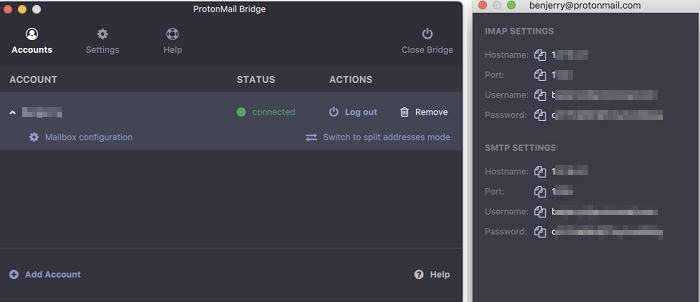
Pokrenite Bridge i slijedite čarobnjak za dodavanje vašeg ProtonMail računa na Bridge . Proton Email je plaćena usluga, ali nudi besplatne račune s nekim ograničenjima. Uključuje 500 MB prostora za pohranu i 150 poruka dnevno. Ako vam to odgovara ili ako želite isprobati prije nego što uđete u viši plan, prijavite se kod njih
Nakon što je prijava dovršena i vi se prijavite, Bridge koristi kombinirani način adrese kao zadanu adresu. To znači da će se e-poruke sa svih vaših Proton adresa e-pošte slati i primati zajedno u istom poštanskom sandučiću. Međutim, moguće ga je podijeliti pomoću postavki dostupnih za svaku e-poštu.
Zatim će vam ponuditi vjerodajnice za konfiguriranje Preoton e-pošte s klijentom e-pošte ( Thunderbird , Outlook , itd.). Slično je kako smo imali Gmail račun koji koristi IMAP.
3] Konfigurirajte(Configure) klijenta za slanje i primanje Proton e-pošte(Proton Emails)
Posljednji korak je da klijent e-pošte i ProtonMail razgovaraju jedni s drugima. Konfiguracija je različita za svakog klijenta i morat ćete slijediti vodič dostupan na ovoj poveznici(available at this link) . Kao primjer, evo koraka za konfiguraciju u Microsoft Outlooku(Microsoft Outlook) . Morat ćete navesti pojedinosti kao što su IMAP , Lozinka(Password) , Certifikat(Certificate) , postavke računa i još mnogo toga. (Account)Također ćete moći testirati postavku.
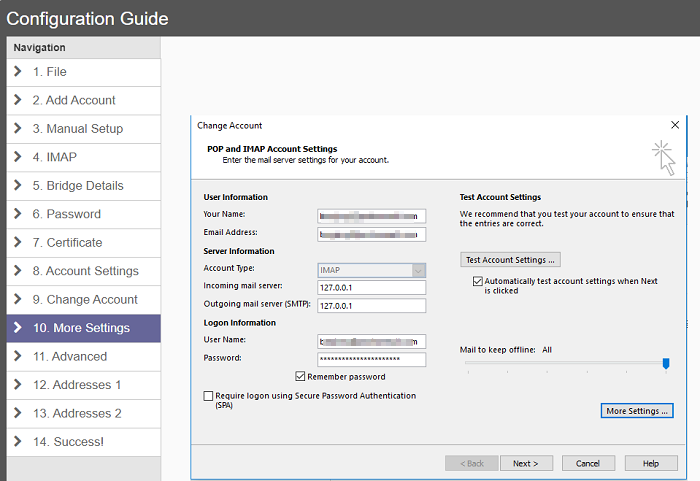
Provjerite(Make) radi li usluga mosta u pozadini bez koje se e-pošta ne može slati s klijenta. Lijepo je vidjeti da je konačno dostupan most za ovakve usluge jer mnogi ljudi ovise o klijentima e-pošte za upravljanje svom e-poštom. Uz to, dobit ćete i prednosti Outlook klijenta.
Nadam se da je vodič bilo lako slijediti i da ste uspjeli instalirati, konfigurirati i integrirati ProtonMail sa svojim klijentom e-pošte.
